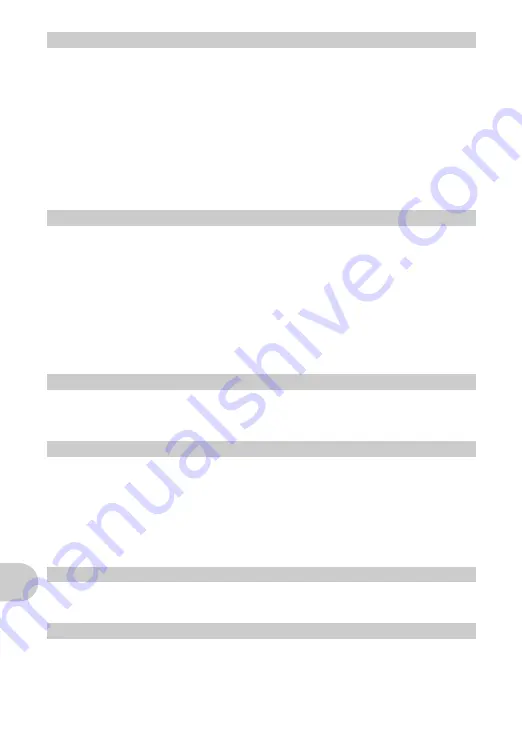
68
FR
Ann
e
xe
• Cet appareil photo utilise une batterie au lithium-ion spécifiée par Olympus. Ne pas utiliser de batterie d’un
autre type. Pour une utilisation correcte en toute sécurité, veuillez lire attentivement le mode d’emploi de la
batterie avant de l’utiliser.
• Si les bornes de la batterie deviennent humides ou grasses, un mauvais contact risque de se produire.
Essuyer la batterie correctement avec un chiffon sec avant utilisation.
• Toujours charger une batterie pour l’utiliser la première fois, ou si elle n’a pas été utilisée pendant une
longue période.
• En faisant fonctionner l’appareil photo sur batterie à des températures basses, essayer de maintenir
l’appareil photo et la batterie au chaud dans la mesure du possible. La batterie qui s’épuise à basses
températures peut se rétablir après l’avoir réchauffée à la température normale.
• Le nombre de photos que vous pouvez prendre peut varier selon les conditions de prise de vue et de la batterie.
• Avant de partir pour un long voyage, en particulier avant de partir à l’étranger, acheter des batteries de
rechange. Une batterie recommandée peut être difficile à obtenir en voyageant.
• Veuillez recycler les batteries pour préserver les ressources de notre planète. Quand vous jetez des
batteries mortes, s’assurer de recouvrir les bornes et toujours respecter la réglementation locale.
• Ne pas forcer sur l’écran ACL, sinon l’image risque de devenir vague en provoquant une panne en mode
d’affichage ou en endommageant l’écran ACL.
• Une bande de lumière risque d’apparaître en haut et dans le bas de l’écran ACL, mais ce n’est pas un
mauvais fonctionnement.
• Si un sujet est visionné en diagonale dans l’appareil, les bords peuvent apparaître en zigzag sur l’écran
ACL. Ce n’est pas un mauvais fonctionnement ; ce sera moins perceptible en mode d’affichage.
• Dans des endroits à basses températures, l’écran ACL peut prendre un certain temps pour s’allumer ou sa couleur
risque de changer momentanément. Pour utiliser l’appareil dans des endroits extrêmement froids, il est
recommandé de le préserver du froid en le maintenant au chaud entre les prises de vues. Un écran ACL montrant
des performances médiocres à cause du froid fonctionnera correctement en revenant à des températures normales.
• L’écran à cristaux liquides utilisé pour l’écran ACL est produit avec une technologie de haute précision.
Toutefois, des points noirs ou lumineux peuvent apparaître constamment sur l’écran ACL. À cause de ses
caractéristiques ou selon l’angle sous lequel vous visionnez l’écran ACL, les points peuvent ne pas être
uniformes en couleur ni en luminosité. Ce n’est pas un mauvais fonctionnement.
• Olympus décline toute responsabilité ou garantie pour les pertes subies et les bénéfices manqués, de
même que pour les créances de tiers en découlant, consécutifs à l’utilisation incorrecte de cet appareil.
• Olympus décline toute responsabilité ou garantie pour les pertes subies et les bénéfices manqués,
consécutifs à l’effacement de prises de vues.
• Olympus décline toutes autres représentations ou garanties, expresses ou implicites, pour ou relatives au
contenu de la documentation écrite ou du logiciel et ne pourra en aucun cas être tenu responsable de toute
autre garantie implicite de commercialisation ou d’adaptation à des fins particulières ou pour les dommages
encourus de quelque nature que ce soit, qu’ils soient indirects, imprévus ou issus d’une autre cause (y
compris et sans limitation aux dommages entraînés par la perte de bénéfices financiers, l’interruption de
travail et la perte d’informations professionnelles) qui proviendraient d’une utilisation ou de l’impossibilité
d’utiliser cette documentation écrite, du logiciel ou du matériel. Certains États n’autorisent pas l’exclusion
ni la limitation de la responsabilité des dommages indirects ou imprévus, de sorte que les limitations ci-
dessus peuvent ne pas vous concerner.
• Olympus se réserve tous droits sur ce manuel.
Toute reproduction photographique ou usage illicite de matériel protégé par des droits d’auteur peut violer des
lois applicables sur les droits d’auteur. Olympus n’assume aucune responsabilité quant à la reproduction
photographique illicite, l’usage ou tout autre acte interdit portant atteinte aux droits d’auteur.
Tous droits réservés. Toute reproduction partielle ou intégrale de cette documentation écrite ou du logiciel, par
quelque procédé que ce soit ou sous quelque forme que ce soit, électronique ou mécanique, y compris par
reproduction photographique ou enregistrement et par l’usage de quelque moyen de stockage et de récupération
des informations que ce soit, n’est permise sans autorisation écrite et préalable d’Olympus. Aucune
responsabilité ne sera assumée quant à l’utilisation des informations contenues dans la documentation écrite ou
du logiciel, ou pour des dommages résultant de l’utilisation des informations contenues ici. Olympus se réserve
le droit de modifier les caractéristiques et le contenu de cette publication ou du logiciel sans obligation ni préavis.
Précautions pour la manipulation de la batterie
Écran ACL
Remarques juridiques et autres
Refus de responsabilité relatif à la garantie
Avertissement
Note relative aux droits d’auteur



























